

CapCut(キャップカット)は、PC 編集ソフトにも劣らない豊富な編集機能を備えたスマホ動画編集アプリとして、TikTok や Instagram リールを作成する際にも広く活用されています。
この記事では、人気の動画編集スマホアプリCapCut で Amazon Music の音楽を入れる方法をご紹介します。CapCut で Amazon Music からダウンロードした音楽を追加し動画の BGM として編集したいなら、ぜひこの記事を参考にしてみてください。

ご周知のように、Amazon Music Unlimited または Prime 会員であれば、Amazon Music アプリで音楽を端末にダウンロードしてオフライン再生できます。しかし、Amazon Music でダウンロードした音楽を直接に CapCut で追加できません。
CapCut で Amazon Music の音楽を入れるために、まずは Amazon Music からダウンロードした音楽を CapCut で編集できる MP3形式に変換しておかなければなりません。スマホ専用の Amazon Music 変換ソフトがないため、Amazon Music の音楽を MP3に変換するには、PC 専用変換ソフトを使うことが必要となります。
NoteBurner Amazon Music Recorder は、安全で使いやすい Amazon Music 録音ソフトであり、Amazon Music Unlimited と Prime Music で配信されている音楽を高速かつ高音質で録音し MP3に変換できます。変換後、曲のタグ情報もそのまま保持してくれるので、非常に便利です。
NoteBurner Amazon Music Recorder を使えば、手軽に Amazon Music からダウンロードした音楽を MP3に変換できます。変換する手順は、以下の通りになります。
上記のダウンロードボタンをクリックして、お使いの Windows パソコンまたは Mac に NoteBurner Amazon Music Recorder をダウンロードしてインストールします。
Amazon Music の音楽を変換するために、お使いの PC に Amazon Music アプリを事前にインストールしておく必要があります。NoteBurner Amazon Music Recorder を実行すると、Amazon Music アプリも自動的に起動されます。
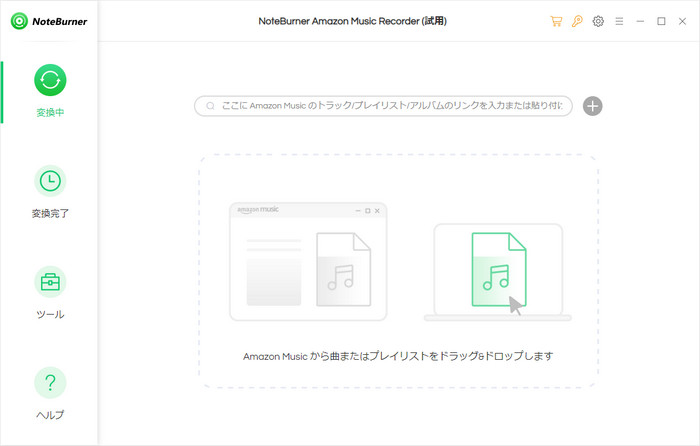
ヒント:NoteBurner Amazon Music Recorder をうまく動作させるため、PC に 最新バージョンの Amazon Music アプリをインストールしてください。そして、事前に Amazon アカウントでサインインしておいてください。
メイン操作画面の右上部のある歯車のようなアイコンをクリックして、設定ウィンドウを開きます。出力形式を MP3に選択します。ビットレートは320kbps に設定します。そして、出力先フォルダを指定してから設定ウィンドウを閉じます。
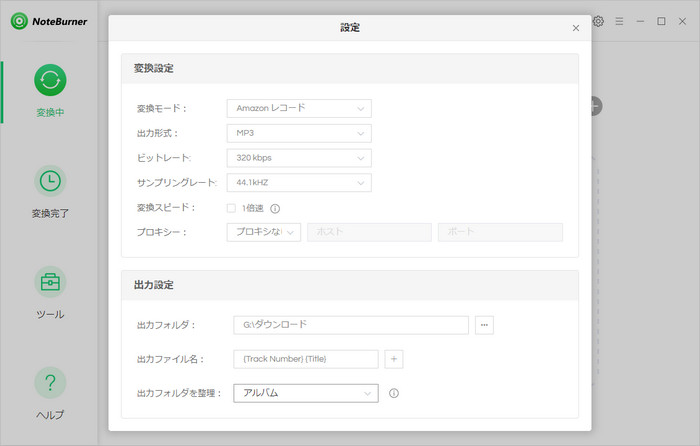
CapCut で編集したい音楽を Amazon Music アプリから NoteBurner Amazon Music Recorder の真ん中の点線枠にドラッグアンドドロップして、曲を追加します。
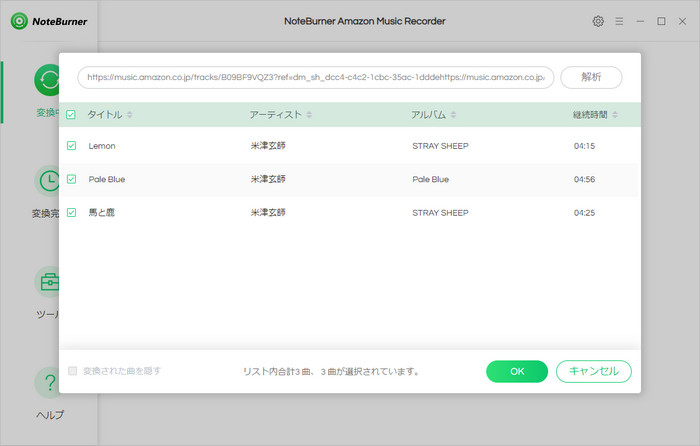
右下部にある「変換」ボタンをクリックすると、自動的に録音と変換作業が開始されます。あとは変換の完了まで待つだけです。
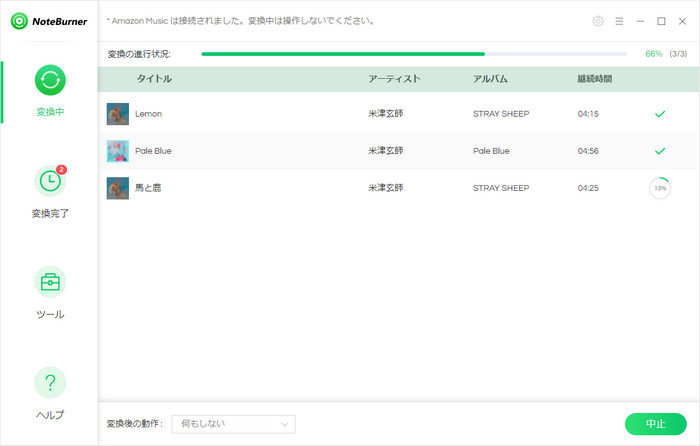
Amazon Music の音楽を MP3に変換できたら、変換された曲をスマホに転送すれば、CapCut で追加できます。CapCut で Amazon Music の音楽を入れるには、以下の手順を従ってください。
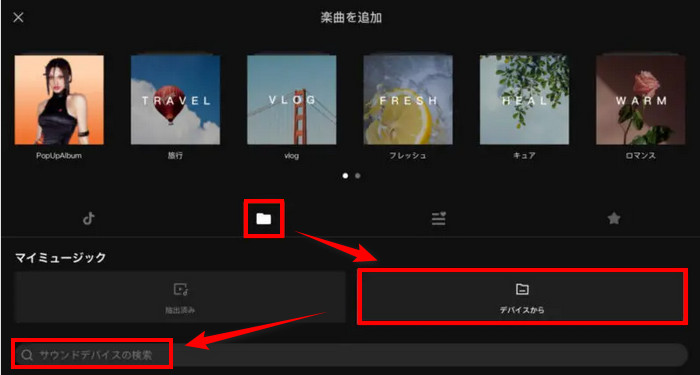
※ どうすれば PC からスマホに音楽を転送できるかが分からない方は、以下の記事を参考にしてみてください。Android と iPhone 両方対応します。
関連記事:PC からスマホに音楽を転送する方法
Amazon Music からダウンロードした音楽は、あくまで個人的な利用範囲内であれば問題ございませんが、配布・頒布・販売する行為は禁止です。動画に音楽をつける際には、他人の著作権を侵害しないように気を付けなければなりません。
以上は、CapCut で Amazon Music の音楽を入れる方法をご紹介しました。いかがでしたか?
Amazon Music でダウンロードした音楽を CapCut で BGM として編集したいなら、ぜひ NoteBurner Amazon Music Recorder を活用してください。このソフトで保存した Amazon Music の音楽は任意のメディアプレイヤー、任意の端末、任意のアプリでも制限なしで再生可能です。曲を所有することができるため、たとえ Amazon Music を解約しても PC にダウンロードした曲は継続して利用できます。
なお、NoteBurner Amazon Music Recorder はシェアウェアですが、無料体験ができます。試用版では一曲3分までしか保存できないが、ライセンスを購入することで3分の試用制限を解除できます。アルバム1枚程の価格で、お気に入りの曲をたくさん所有できて、お買い得ですよ。ダウンロードと購入はこちらです。
ほかにも、様々な Amazon Music 変換ソフトがありますが、詳しくはAmazon Music 変換おすすめソフト7選を参考にしてみてください。
※ Amazon Music などの音楽配信サービスのコンテンツは著作権を有しています。あくまで個人の鑑賞用であり、無断での転用は禁じられています。また、NoteBurner は Amazon Music と提携は結んでおらず、こちらのコンテンツはお客様の使いやすさ向上のためのページであり、本製品を宣伝するものでは一切ございませんのでご了承ください。
※音楽の録音につきましては、動作検証がされておりますが、Amazon Music の仕様は日々変更されており、すべての環境での音楽保存を保証するものではございません。